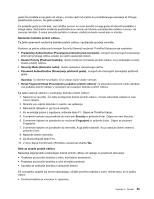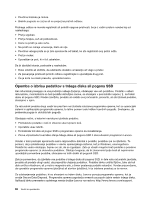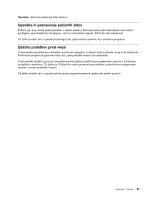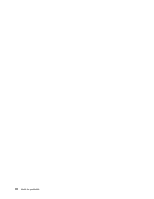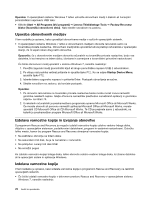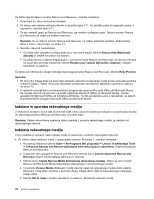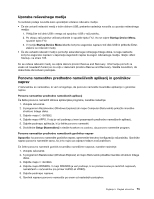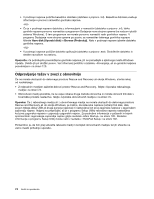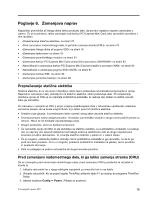Lenovo ThinkPad X1 (Slovenian) User Guide - Page 88
Uporaba obnovitvenih medijev, Izdelava varnostne kopije in izvajanje obnovitve
 |
View all Lenovo ThinkPad X1 manuals
Add to My Manuals
Save this manual to your list of manuals |
Page 88 highlights
Opomba: V operacijskem sistemu Windows 7 lahko ustvarite obnovitveni medij z diskom ali zunanjimi pomnilniškimi napravami USB tako: • Kliknite Start ➙ All Programs (Vsi programi) ➙ Lenovo ThinkVantage Tools ➙ Factory Recovery Disks (Tovarniški obnovitveni diski). Nato sledite navodilom na zaslonu. Uporaba obnovitvenih medijev V tem razdelku je opisano, kako uporabljati obnovitvene medije v različnih operacijskih sistemih. • V operacijskem sistemu Windows 7 lahko z obnovitvenim medijem obnovite računalnik samo na tovarniške privzete nastavitve. Obnovitveni medij lahko uporabite tudi za preklop računalnika v operacijsko stanje, če ni uspel noben drug način obnovitve. Opozorilo: če z obnovitvenim medijem obnovite računalnik na tovarniške privzete nastavitve, bodo vse datoteke, ki so trenutno na trdem disku, izbrisane in zamenjane s tovarniškimi privzetimi nastavitvami. Če želite obnovitveni medij uporabiti v sistemu Windows 7, naredite naslednje: 1. Povežite zagonski medij (pomnilniški ključ ali drugo pomnilniško napravo USB) z računalnikom. 2. Po vklopu računalnika večkrat pritisnite in spustite tipko F12. Ko se odpre Startup Device Menu, spustite tipko F12. 3. Izberite želeno zagonsko napravo in pritisnite Enter. Postopek obnavljanja se začne. 4. Sledite navodilom na zaslonu, da končate postopek. Opombe: 1. Po obnovitvi računalnika na tovarniško privzete nastavitve boste morda morali znova namestiti gonilnike nekaterih naprav. Glejte »Ponovna namestitev predhodno nameščenih aplikacij in gonilnikov naprav« na strani 73. 2. V nekaterih računalnikih je prednameščena programska oprema Microsoft Office ali Microsoft Works. Če morate obnoviti ali ponovno namestiti aplikacije Microsoft Office ali Microsoft Works, morate uporabiti CD Microsoft Office ali CD Microsoft Works. Te CD-je prejmete samo z računalniki, na katerih je prednameščen program Microsoft Office ali Microsoft Works. Izdelava varnostne kopije in izvajanje obnovitve S programom Rescue and Recovery je mogoče izdelati varnostno kopijo celotne vsebine trdega diska, vključno z operacijskim sistemom, podatkovnimi datotekami, programi in osebnimi nastavitvami. Določite lahko mesto, kamor bo program Rescue and Recovery shranjeval varnostne kopije: • Na zaščiteno območje na trdem disku • Na sekundarni trdi disk, če je ta nameščen v računalnik. • Na priključen zunanji trdi disk USB • Na omrežni pogon Ko izdelate varnostno kopijo trdega diska, lahko obnovite celotno vsebino trdega diska, le izbrane datoteke ali le operacijski sistem in aplikacije Windows. Izdelava varnostne kopije V tem razdelku je opisano, kako izdelate varnostne kopije s programom Rescue and Recovery na različnih operacijskih sistemih. • Če želite izdelati varnostno kopijo v delovnem prostoru Rescue and Recovery v operacijskem sistemu Windows 7, naredite naslednje: 70 Vodič za uporabnika